
Αυτό το λογισμικό θα επιδιορθώσει κοινά σφάλματα υπολογιστή, θα σας προστατεύσει από την απώλεια αρχείων, κακόβουλο λογισμικό, αστοχία υλικού και θα βελτιστοποιήσετε τον υπολογιστή σας για μέγιστη απόδοση. Διορθώστε τα προβλήματα του υπολογιστή και αφαιρέστε τους ιούς τώρα σε 3 εύκολα βήματα:
- Κατεβάστε το εργαλείο επισκευής Restoro PC που συνοδεύεται από κατοχυρωμένες τεχνολογίες (διαθέσιμο δίπλωμα ευρεσιτεχνίας εδώ).
- Κάντε κλικ Εναρξη σάρωσης για να βρείτε ζητήματα των Windows που θα μπορούσαν να προκαλέσουν προβλήματα στον υπολογιστή.
- Κάντε κλικ Φτιάξ'τα όλα για να διορθώσετε ζητήματα που επηρεάζουν την ασφάλεια και την απόδοση του υπολογιστή σας
- Το Restoro κατεβάστηκε από 0 αναγνώστες αυτόν τον μήνα.
Δεν μπορώ να διαγράψω την επισήμανση κειμένου στο Word. Τι μπορώ να κάνω?
- Επιλέξτε την επιλογή Εκκαθάριση μορφοποίησης
- Επιλέξτε Χωρίς Χρώμα για Χρώματα Θέματος
- Προσαρμόστε την προεπιλεγμένη ρύθμιση επικόλλησης για διατήρηση μόνο κειμένου
- Κόψτε και επικολλήστε το κείμενο πίσω στο έγγραφο
Το Word είναι ένα Εφαρμογή MS Office που είναι chock-a-block με επιλογές μορφοποίησης. Το λογισμικό περιλαμβάνει πολλές επιλογές με τις οποίες οι χρήστες μπορούν να επισημάνουν και να μορφοποιήσουν κείμενο. Ωστόσο, ορισμένοι χρήστες δήλωσαν σε δημοσιεύσεις φόρουμ ότι δεν μπορούν να αφαιρέσουν το επισημασμένο κείμενο στο MS Word με τον συνηθισμένο τρόπο επιλέγοντας Χωρίς χρώμα στο μενού του εργαλείου Χρώμα επισήμανσης κειμένου. Αυτός είναι ο τρόπος με τον οποίο οι χρήστες μπορούν να καταργήσουν την επισήμανση όταν επισημαίνεται το κείμενο Χωρίς χρώμα Η επιλογή δεν διαγράφει τις καλύτερες στιγμές στο MS Word.
Έτσι οι χρήστες του Word μπορούν να διαγράψουν τις επισημάνσεις εγγράφων
1. Επιλέξτε την επιλογή Εκκαθάριση μορφοποίησης
Αυτό που φαίνεται να είναι επισημασμένο κείμενο μπορεί στην πραγματικότητα να είναι σκίαση χαρακτήρων. Υπάρχουν πολλοί τρόποι με τους οποίους οι χρήστες μπορούν να μορφοποιήσουν κείμενο στο MS Word. Ως εκ τούτου, δοκιμάστε να καταργήσετε την επισήμανση επιλέγοντας το κείμενο και κάνοντας κλικ στο Εκκαθάριση μορφοποίησης επιλογή στην καρτέλα Αρχική σελίδα. Οι χρήστες μπορούν επίσης να επιλέξουν το κείμενο και να πατήσουν Ctrl + Space για να αφαιρέσουν τη μορφοποίησή του.

2. Επιλέξτε Χωρίς Χρώμα για Χρώματα Θέματος
Η σκίαση θέματος που προσθέτει χρώμα φόντου σε επιλεγμένο κείμενο και παραγράφους μπορεί επίσης να μοιάζει με την επισήμανση. Ως εκ τούτου, οι χρήστες του MS Word ενδέχεται να χρειαστεί να καταργήσουν τη σκίαση θέματος αντί για τις επισημάνσεις. Έτσι οι χρήστες μπορούν να αφαιρέσουν σκιασμένο κείμενο στο Word.
- Επιλέξτε το σκιασμένο κείμενο που φαίνεται να επισημαίνεται.
- Κάντε κλικ στην καρτέλα Αρχική σελίδα.
- Στη συνέχεια, κάντε κλικ στο βέλος δίπλα στο Σκίαση κουμπί για να ανοίξετε την παλέτα που εμφανίζεται ακριβώς παρακάτω.
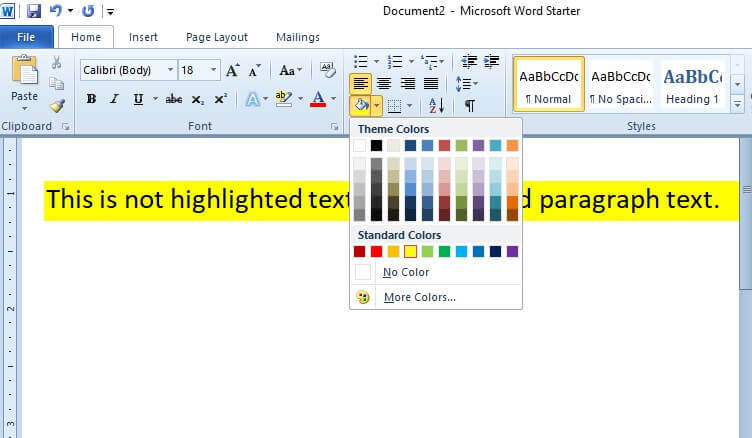
- Επίλεξε το Χωρίς χρώμα επιλογή για αφαίρεση της σκίασης.
- Εναλλακτικά, οι χρήστες μπορούν να πατήσουν το πλήκτρο Ctrl + Q για να αφαιρέσουν τη σκίαση από το επιλεγμένο κείμενο.
- ΣΧΕΤΙΖΟΜΑΙ ΜΕ: Πώς να διορθώσετε το Word Online που δεν λειτουργεί ή δεν ανταποκρίνεται
3. Κόψτε και επικολλήστε το κείμενο πίσω στο έγγραφο
Εάν οι παραπάνω αναλύσεις δεν κάνουν το κόλπο, δοκιμάστε να καταργήσετε την επισήμανση κόβοντας το κείμενο από το έγγραφο και επικολλήστε το ξανά με το Ειδική επικόλληση επιλογή. Αυτό αντιγράφει το κείμενο έτσι ώστε οι χρήστες να μπορούν να το επικολλήσουν ξανά στο έγγραφο ως απλό κείμενο. Έτσι οι χρήστες μπορούν να κόψουν και να επικολλήσουν κείμενο στο MS Word.
- Επιλέξτε το επισημασμένο κείμενο για αντιγραφή.
- Πατήστε το πλήκτρο Ctrl + X για να αποκόψετε το κείμενο από το έγγραφο.
- Στη συνέχεια, τοποθετήστε τον κέρσορα στη θέση του εγγράφου όπου πρέπει να επικολλήσετε το κείμενο.
- Επιλέξτε την καρτέλα Αρχική σελίδα.
- Κάντε κλικ στο βέλος στο κάτω μέρος του Επικόλληση για να επεκτείνετε τις επιλογές του όπως φαίνεται παρακάτω.
Εκτελέστε μια σάρωση συστήματος για να ανακαλύψετε πιθανά σφάλματα

Κατεβάστε το Restoro
Εργαλείο επισκευής υπολογιστή

Κάντε κλικ Εναρξη σάρωσης για να βρείτε ζητήματα Windows.

Κάντε κλικ Φτιάξ'τα όλα για την επίλυση προβλημάτων με τις κατοχυρωμένες τεχνολογίες.
Εκτελέστε σάρωση υπολογιστή με Restoro Repair Tool για να βρείτε σφάλματα που προκαλούν προβλήματα ασφαλείας και επιβράδυνση. Αφού ολοκληρωθεί η σάρωση, η διαδικασία επισκευής θα αντικαταστήσει τα κατεστραμμένα αρχεία με νέα αρχεία και στοιχεία των Windows.

- Επίλεξε το Ειδική επικόλληση επιλογή για να ανοίξετε το παράθυρο που φαίνεται ακριβώς παρακάτω.
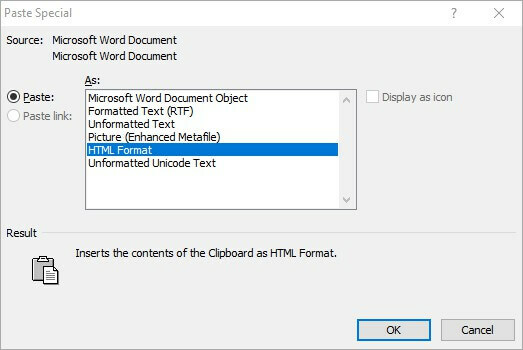
- Επίλεξε το Μη μορφοποιημένο κείμενο επιλογή.
- Στη συνέχεια, πατήστε το Εντάξει κουμπί. Αυτό στη συνέχεια θα επικολλήσει το κομμένο κείμενο πίσω στο έγγραφο χωρίς καμία μορφοποίηση.
- ΣΧΕΤΙΖΟΜΑΙ ΜΕ: Επιδιόρθωση: Σφάλμα "Το Microsoft Word σταμάτησε να λειτουργεί"
4. Προσαρμόστε την προεπιλεγμένη ρύθμιση επικόλλησης για διατήρηση μόνο κειμένου
Εναλλακτικά, οι χρήστες μπορούν να προσαρμόσουν τις προεπιλεγμένες ρυθμίσεις επικόλλησης για το MS Word, έτσι ώστε το επικολλημένο κείμενο να μην διατηρεί τη μορφοποίηση πηγής. Στη συνέχεια, οι χρήστες μπορούν να αντιγράψουν το επισημασμένο κείμενο, να το διαγράψουν και να το επικολλήσουν ξανά στο έγγραφο ως απλό κείμενο. Ακολουθήστε τις παρακάτω οδηγίες για να προσαρμόσετε τις προεπιλεγμένες ρυθμίσεις επικόλλησης στο MS Word.
- Επιλέξτε την καρτέλα Αρχική σελίδα.
- Κάντε κλικ στο βέλος στο Επικόλληση κουμπί για να επιλέξετε το Ορισμός προεπιλεγμένης επικόλλησης επιλογή, η οποία ανοίγει το παράθυρο που φαίνεται ακριβώς παρακάτω.

- Κάντε κύλιση προς τα κάτω στις επιλογές Αποκοπή, αντιγραφή και επικόλληση.
- Στη συνέχεια επιλέξτε Διατήρηση μόνο κειμένου στο Επικόλληση στο ίδιο αναπτυσσόμενο μενού εγγράφων.

- Κάντε κλικ στο Εντάξει κουμπί.
- Στη συνέχεια, αντιγράψτε το επισημασμένο κείμενο επιλέγοντας το και πατώντας Ctrl + C.
- Διαγράψτε το επισημασμένο κείμενο που μόλις αντιγράψατε.
- Στη συνέχεια, πατήστε το πλήκτρο Ctrl + V για επικόλληση στο έγγραφο. Αυτό το hotkey θα επικολλήσει τώρα το κείμενο πίσω στο έγγραφο χωρίς καμία επισήμανση ή άλλη μορφοποίηση.
Αυτές οι αναλύσεις πιθανότατα θα σβήσουν την επισήμανση από έγγραφα που επισημαίνουν το κείμενο Χωρίς χρώμα η επιλογή δεν καταργεί. Σημειώστε ότι οι χρήστες μπορούν επίσης αντιγραφή και επικόλληση επισημασμένο κείμενο στο Σημειωματάριο για να καταργήσετε όλες τις μορφοποιήσεις και τις επισημάνσεις και, στη συνέχεια, αντιγράψτε και επικολλήστε το απλό κείμενο στο Σημειωματάριο σε ένα έγγραφο του Word.
ΣΧΕΤΙΚΑ ΑΡΘΡΑ ΓΙΑ ΤΟΝ ΕΛΕΓΧΟ:
- Δεν μπορείτε να επεξεργαστείτε ένα έγγραφο του Word; Ακολουθούν 6 λύσεις γρήγορης επιδιόρθωσης για να σας βοηθήσουν
- Τρόπος διόρθωσης «Αυτή δεν είναι μια έγκυρη ενέργεια για υποσημειώσεις» MS Word Error
 Εξακολουθείτε να αντιμετωπίζετε προβλήματα;Διορθώστε τα με αυτό το εργαλείο:
Εξακολουθείτε να αντιμετωπίζετε προβλήματα;Διορθώστε τα με αυτό το εργαλείο:
- Κάντε λήψη αυτού του εργαλείου επισκευής υπολογιστή βαθμολογήθηκε Μεγάλη στο TrustPilot.com (η λήψη ξεκινά από αυτήν τη σελίδα).
- Κάντε κλικ Εναρξη σάρωσης για να βρείτε ζητήματα των Windows που θα μπορούσαν να προκαλέσουν προβλήματα στον υπολογιστή.
- Κάντε κλικ Φτιάξ'τα όλα για την επίλυση προβλημάτων με τις κατοχυρωμένες τεχνολογίες (Αποκλειστική έκπτωση για τους αναγνώστες μας).
Το Restoro κατεβάστηκε από 0 αναγνώστες αυτόν τον μήνα.
![ΕΠΙΔΙΌΡΘΩΣΗ: Το Microsoft Office δεν ανοίγει [Word, Excel, PowerPoint]](/f/83cbd27c00ce6739ed428f8b632523f1.jpg?width=300&height=460)

![Δεν είναι δυνατή η επεξεργασία εγγράφων του Word 2016 [ΑΠΛΟΣ ΟΔΗΓΟΣ]](/f/6ea31697fe08fb3ea68b6d5b6bb6adcf.jpg?width=300&height=460)